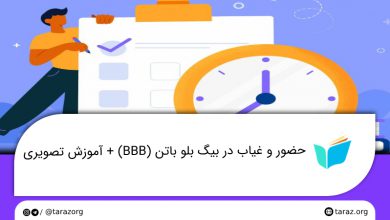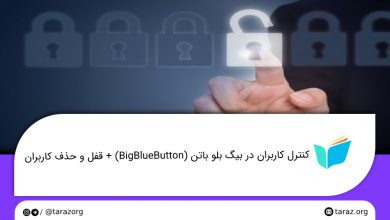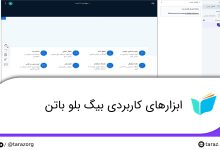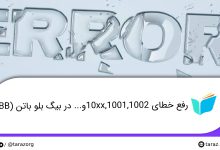فعال کردن وبکم و میکروفون در بیگ بلو باتن
یکی از امکاناتی که نرم افزار بیگ بلو باتن برای برگزاری کلاس های مجازی ارائه داده است، فعالسازی دوربین و میکروفون و امکان برقراری ارتباط صوتی و تصویری با دانش آموزان می باشد. با فعالسازی دوربین و میکروفون می توانید با دانش آموزان به راحتی ارتباط برقرار کنید و کلاس های آنلاین خود را برگزار کنید. باتوجه به سوالات متداول کاربران پیرامون نحوه فعالسازی دوربین و میکروفون در نرم افزار بیگ بلو باتن، راهنمای اشتراک گذاری دوربین در این مقاله ارائه داده شده است.
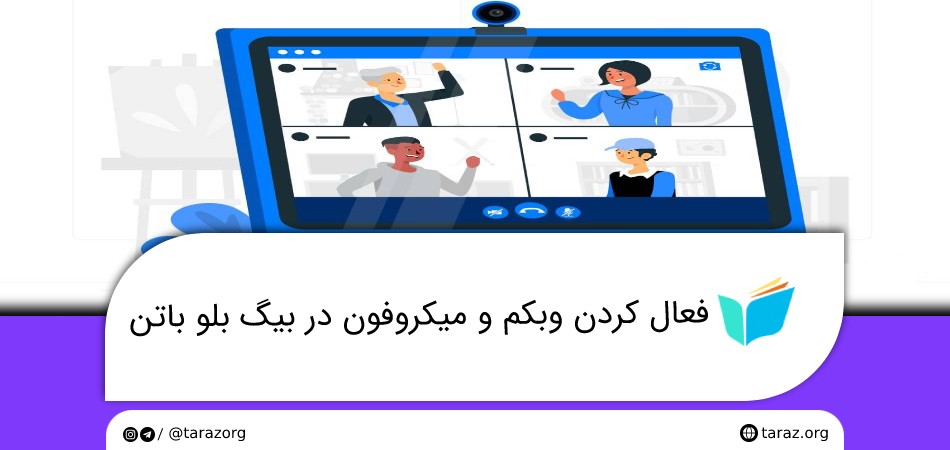
فعال سازی وبکم در بیگ بلو باتن
بیگ بلو باتن خدمات و امکانات بسیاری را برای برگزاری کلاس های آنلاین، در اختیار کاربران قرار داده است. یکی از امکانات بیگ بلوباتن، استفاده از دوربین و برقراری ارتباط تصویری با دانش آموزان می باشد. لازم به ذکر است، سامانه تراز Taraz.org، امکانی را فراهم نموده تا کاربران بتوانند بدون هیچ محدودیتی از وبکم استفاده نموده و کلاس های مجازی خود را با بالاترین کیفیت برگزار کنند. در ادامه راهنمای فعال کردن وبکم در bigbluebutton به صورت تصویری ارائه داده شده است:
گام اول) پس از ورود به نرم افزار بیگ بلو باتن و محیط کلاس مجازی، بر روی علامت دوربین، مطابق تصویر زیر کلیک کنید:
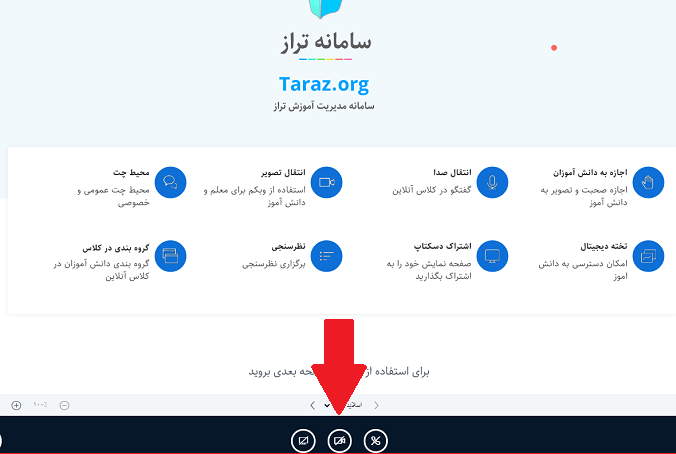
گام دوم) پس از کلیک بر روی گزینه “اشتراک گذاری دوربین” پیغام زیر برای شما نمایش داده می شود که لازم است بر روی گزینه allow کلیک کنید:
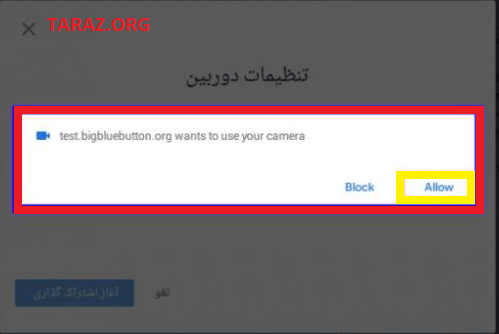
گام سوم) پس از انجام مراحل فوق، صفحه زیر برای شما نمایش داده می شود. بر روی گزینه “آغاز اشتراک گذاری” کلیک کنید:
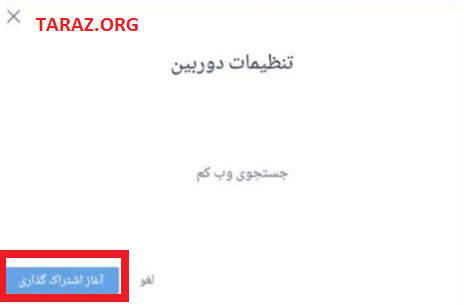
گام چهارم) سپس صفحه زیر برای شما نمایش داده می شود و شما وارد تنظیمات بخش دوربین می شوید. در این بخش می توانید کیفیت تصویر ارسالی را انتخاب کنید.سپس سیستم به صورت خودکار دوربین شما را فعال می کند و شما می توانید تصویر خود را ببینید.
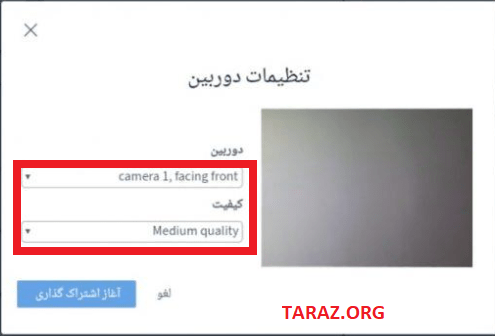
برای انتخاب دوربین در bigbluebutton ، منوی “دوربین” را باز کنید و دوربین موردنظر را انتخاب کنید.(سیستم به صورت پیش فرض دوربین جلوی سیستم را برای روی ارتباط تصویری انتخاب می کند.)
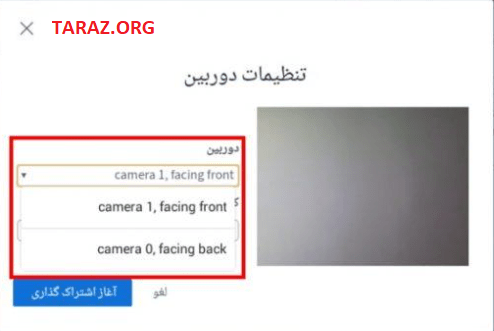
انتخاب کیفیت تصویر در بیگ بلوباتن:
برای انتخاب کیفیت تصویر در نرم افزار BigBlueButton، منوی “کیفیت” را باز کنید و کیفیت مورد نظر را انتخاب کنید.
(بهتر است گزینه پیش فرض سیستم را انتخاب کنید تا در صورتیکه سرعت اینترنت شما پایین باشد، کیفیت تصویر دچار اختلال نشود.)
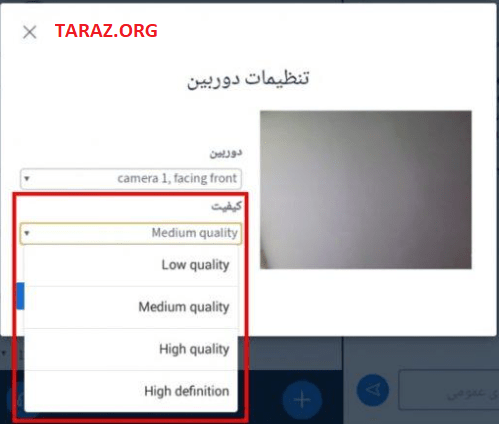
گام پنجم) پس از انجام مراحل فوق، دوربین شما فعال خواهد شد:
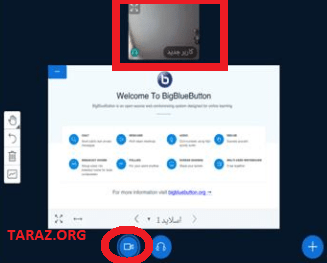
| بیشتر بخوانید: |

فعال کردن میکروفون در BigBlueButton
برای فعال کردن میکروفون در BigBlueButton لازم است مراحل زیر را انجام دهید:
پس از ورود به محیط کلاس مجازی، تصویر زیر برای شما نمایش داده می شود. برای فعالسازی میکروفون در بیگ بلو باتن، علامت “میکروفون” را انتخاب کنید:
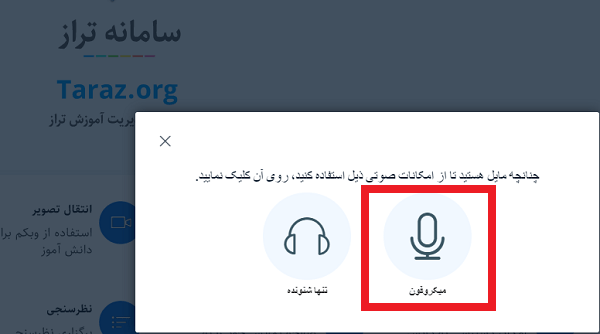
سپس گزینه allow را انتخاب کنید و در صورتی که صدای شما پخش شد، گزینه “بله” را انتخاب کنید:
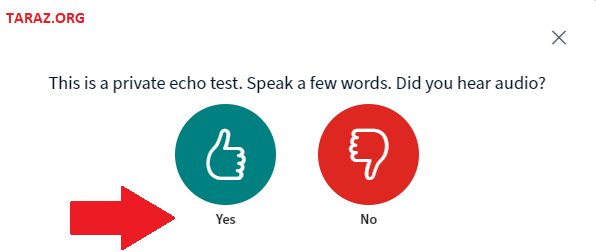
اگر صدای خود را نشنیدید، گزینه “No” را انتخاب کنید و تنظیمات میکروفون را عوض کنید:
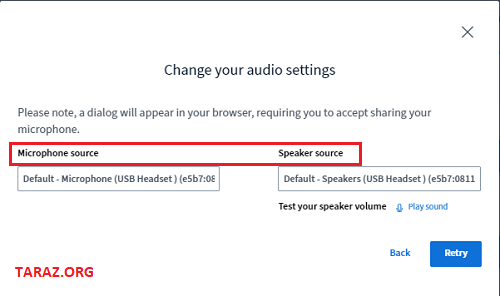
پس از چند ثانیه صدای شما در کلاس پخش خواهد شد.
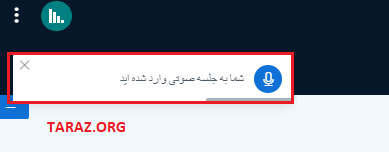
سوالات متداول
آیا امکان فعالسازی وبکم در نرم افزار بیگ بلو باتن وجود دارد؟
بله. امکان استفاده از وبکم و برقراری ارتباط صوتی و تصویری در نرم افزار بیگ بلو باتن برای کاربران وجود دارد.
نحوه فعال سازی میکروفون در بیگ بلو باتن چگونه است؟
برای فعال کردن میکروفون در بیگ بلو باتن، پس از ورود به محیط کلاس مجازی گزینه “میکروفون” را انتخاب کنید و پس از مشاهده پیغام اجازه دسترسی، گزینه allow را انتخاب نمایید.پس از تست میکروفون گزینه “بله” را انتخاب کنید. پس از چند ثانیه ارتباط صوتی شما برقرار خواهد شد.
چگونه در نرم افزار بیگ بلو باتن دوربین را فعال کنیم؟
راهنمای فعال سازی دوربین در بیگ بلوباتن، در این مقاله بیان شده است.